Come aggiungere la ricerca istantanea in WordPress con Algolia
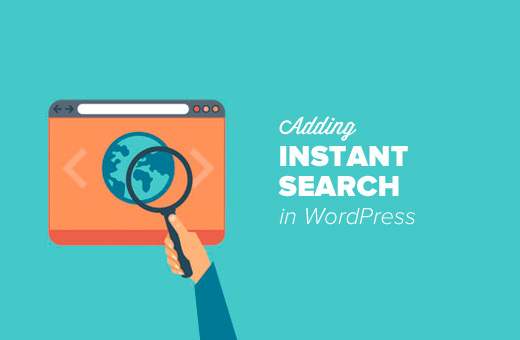
Hai mai desiderato aggiungere una funzione di ricerca istantanea nel tuo sito WordPress? La funzione di ricerca di WordPress predefinita è piuttosto limitata, motivo per cui molti problogger lo sostituiscono con strumenti e plug-in di terze parti. In questo articolo, ti mostreremo come aggiungere la ricerca istantanea in WordPress con Algolia.
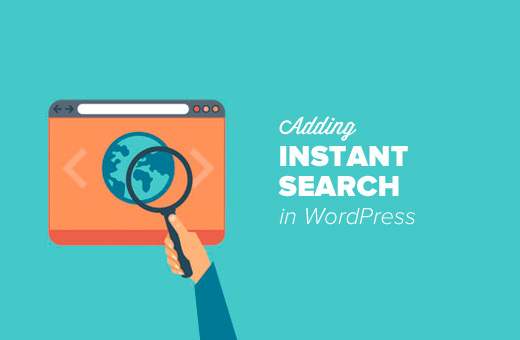
Perché aggiungere una funzione di ricerca istantanea in WordPress?
La ricerca di WordPress predefinita è semplice e spesso non pertinente. Questo è il motivo per cui molti utenti di WordPress lo sostituiscono con strumenti di ricerca di terze parti come Ricerca Google o plugin WordPress come SearchWP. Consulta il nostro elenco di 12 plug-in di ricerca WordPress per migliorare la ricerca del tuo sito.
Una funzione di ricerca sul tuo sito web può migliorare significativamente l'esperienza dell'utente. Aiuta gli utenti a trovare il contenuto, che aumenta le visualizzazioni di pagina e il tempo che gli utenti trascorrono sul tuo sito web.
La funzione di ricerca immediata aiuta gli utenti a trovare il contenuto con la stessa rapidità con cui iniziano a digitare. Questo aiuta gli utenti ad arrivare al loro contenuto desiderato molto rapidamente. Pensala come la caratteristica di Spotlight di MacOS per il tuo sito WordPress.
Detto questo, diamo un'occhiata a come aggiungere la ricerca istantanea al tuo sito WordPress con Algolia.
Cos'è l'Algolia?
Algolia è una piattaforma di ricerca basata su cloud che ti consente di creare bellissime esperienze di ricerca per i tuoi siti Web e applicazioni.
Una volta attivato, Algolia indicizzerà tutti i contenuti del tuo sito Web e sostituirà la ricerca WordPress predefinita con una più potente ricerca basata su cloud.
Viene fornito con una funzione di ricerca istantanea integrata che consente agli utenti di accedere ai contenuti più rapidamente senza nemmeno visualizzare una pagina dei risultati di ricerca.
Algolia offre un piano gratuito con 10.000 record e 100.000 query al mese. I loro piani a pagamento partono da $ 49 al mese e arrivano con una prova gratuita di 14 giorni.
Video Tutorial
Iscriviti a WPBeginnerSe il video non ti piace o hai bisogno di ulteriori istruzioni, continua a leggere.
Aggiunta della ricerca istantanea in WordPress con Algolia
In primo luogo, è necessario visitare il sito Web di Algolia e registrarsi per un account.

Successivamente, è necessario installare e attivare il plug-in Ricerca per Algolia. Per ulteriori dettagli, consulta la nostra guida passo passo su come installare un plug-in di WordPress.
All'attivazione, il plugin aggiungerà una nuova voce di menu etichettata Algolia al menu di WordPress. Cliccando su di esso ti porterà alla pagina delle impostazioni del plugin.

Ti verrà chiesto di fornire l'ID dell'applicazione e le chiavi API. È possibile ottenere queste informazioni dalla dashboard dell'account Algolia.

Copia e incolla i tasti richiesti nella pagina delle impostazioni del plug-in, quindi fai clic sul pulsante Salva modifiche per memorizzare le tue impostazioni.
Successivamente, ti verrà chiesto di indicizzare il tuo contenuto. L'indicizzazione consente ad Algolia di eseguire la scansione e creare un indice del contenuto, in modo che possa essere ricercato rapidamente senza rallentare il sito Web.
È possibile iniziare l'indicizzazione visitando Algolia »Indicizzazione pagina e selezionare i tipi di contenuto che si desidera indicizzare. Non dimenticare di fare clic sul pulsante Salva modifiche.

Algolia inizierà ora a indicizzare i tuoi contenuti. Potrebbe essere necessario un po 'di tempo a seconda della quantità di contenuti che hai sul tuo sito web.
Successivamente, è necessario abilitare la funzione di completamento automatico. Vai a Algolia »Completamento automatico e seleziona la casella accanto all'opzione 'Abilita completamento automatico'. Dopodiché è necessario scorrere verso il basso e selezionare i tipi di contenuto da includere nei risultati del completamento automatico.

Non dimenticare di fare clic sul pulsante Salva modifiche per memorizzare le tue impostazioni.
Infine, è necessario sostituire la ricerca WordPress predefinita con la ricerca istantanea Algolia. Puoi farlo andando a Algolia »Pagina di ricerca e selezionare l'opzione 'Usa Algolia nel back-end'.

La selezione di Algolia nel back-end sostituisce la ricerca WordPress con la ricerca Algolia.
Fare clic sul pulsante Salva modifiche per memorizzare le impostazioni.
Aggiunta di una casella di ricerca immediata in WordPress
Ora che hai configurato correttamente Algolia, andiamo avanti e aggiungiamo una casella di ricerca istantanea sul tuo sito web.
Algolia sostituisce automaticamente il modulo di ricerca WordPress predefinito con una ricerca alimentata con Algolia.
Se hai già aggiunto il modulo di ricerca al tuo sito WordPress, inizierà a mostrare automaticamente i risultati usando Algolia.
Se non hai aggiunto un modulo di ricerca, vai a Aspetto »Widget pagina. Trascina e rilascia il widget di ricerca nella barra laterale. Consulta la nostra guida su come aggiungere e utilizzare i widget in WordPress.

Assicurati di fare clic sul pulsante Salva per memorizzare le impostazioni del widget.
Questo è tutto, ora puoi visitare il tuo sito web per vedere la ricerca istantanea in azione. Inizia digitando la casella di ricerca e Algolia inizierà a mostrare i risultati durante la digitazione.

Speriamo che questo articolo ti abbia aiutato ad aggiungere la ricerca istantanea in WordPress con Algolia. Potresti anche voler vedere il nostro elenco di 24 plug-in WordPress per siti Web aziendali.
Se questo articolo ti è piaciuto, ti preghiamo di iscriverti al nostro canale YouTube per le esercitazioni video di WordPress. Puoi anche trovarci su Twitter e Facebook.


